I virkeligheten er ikke trinnene for å lukke apper du ikke lenger bruker helt automatisk. Det krever noen få skritt fra deg. Men det er en rask og enkel måte å lukke appene dine som vil spare deg for tid. Og siden apper som ikke er i bruk spiser opp telefonens batterilevetid, lukker du automatisk de appene som du ikke bruker lenger vil forbedre telefonens generelle ytelse og spare deg for mye mobil data. Til slutt er det verdt de få ekstra trinnene.
Innhold
-
Slik lukker du apper som ikke er i bruk automatisk
- Lukk apper automatisk etter ikke-bruk på iPhone
- Automatisk lukking av apper etter ikke-bruk på Android
-
Innpakning
- Relaterte innlegg:
Slik lukker du apper som ikke er i bruk automatisk
Når du har for mange apper som holder åpent konstant, kan du praktisk talt se telefonens batteri tømmes foran øynene dine. Ikke vær redd! Du kan prøve følgende trinn og få smarttelefonen til å lukke disse appene automatisk raskt.
Lukk apper automatisk etter ikke-bruk på iPhone
I tilfelle du ikke hadde hørt det, introduserte iOS 11 nye verktøy som forbedrer databehandlingen, og dette inkluderer alternativer for automatisk lukking av ubrukte apper. Men før du gjør det, sørg for at du har lagret arbeidet ditt i appen eller at appen ikke svarer før du bestemmer deg for å lukke den.
På iPhone X, iPhone 11 eller en iPad med iOS 12 eller nyere, sveip fingeren opp mens du er på startskjermen, og hold skjermens midten for å avvise apper du ikke bruker.

På en iPhone 8 eller tidligere, klikk på Hjem-knappen to ganger for å vise de sist brukte appene dine. Sveip deretter til høyre eller venstre for å finne appen du vil lukke. Du kan deretter sveipe opp på appens forhåndsvisning for å lukke appen. De fleste iPhone-operativsystemer lar deg fryse appene automatisk når du ikke bruker telefonen også.
Hva om appene ikke lukkes automatisk?
For de fleste iPhone-er krever automatisk lukking av appene dine etter at du er ferdig med dem at du dobbeltklikker på Hjem-knappen – på den måten vil du se appene du nylig har brukt. Du kan deretter velge appene du er klar til å lukke ved å sveipe til venstre eller høyre. Sveip appen du vil slå av, og appen lukkes automatisk. Enkelt ikke sant?
Hvis de nylig brukte appene dine vises, betyr det at appene ikke er åpne, men de er i standby-modus. Dette kan hjelpe deg med navigering eller multitasking. Husk at du bare bør tvinge en app for å lukke den hvis den ikke svarer.
Automatisk lukking av apper etter ikke-bruk på Android
Android-smarttelefoner vil følge forskjellige prosedyrer for å lukke appene dine når de ikke er i bruk automatisk. Disse forskjellene eksisterer fordi, i stedet for å bli produsert av ett selskap som Apple, er Android-smarttelefoner laget av flere merker over hele verden. Så selv om de fleste av disse trinnene kan fungere for telefonen din, vil enhver trinnvis veiledning være forskjellig fra en Android-smarttelefon til en annen.
Lukk Android-apper automatisk etter ikke-bruk
Samsung Galaxy lar deg lukke apper som ikke er i bruk automatisk ved hjelp av Recent Apps Shortcut Method. Denne metoden er den raskeste måten å få lukket apper som ikke er i bruk.
- Finn startskjermen, trykk på snarveien Nylige apper, nederst til venstre på skjermen, representert med tre vertikale linjer.
- Du kan deretter finne appen du vil lukke ved å sveipe til venstre eller høyre.
- Når du har funnet appen, sveip oppover for å lukke den.
- Hvis du har tenkt å lukke all app som ikke er i bruk automatisk, trykker du på "Lukk alle."
Hva om appene ikke lukkes automatisk?
Sørg for at utvikleralternativene dine er aktivert
- Gå til Innstillinger
- Klikk på Om telefon og deretter Byggnummer
- Trykk deretter på byggenummer syv ganger.
- Trykk på innstillinger på det viste grensesnittet
- Under systemdelen trykker du på Utvikleralternativer
- Merk av for Ikke hold aktiviteter for å lukke alle appene som ikke er i bruk som kjører i bakgrunnen automatisk.
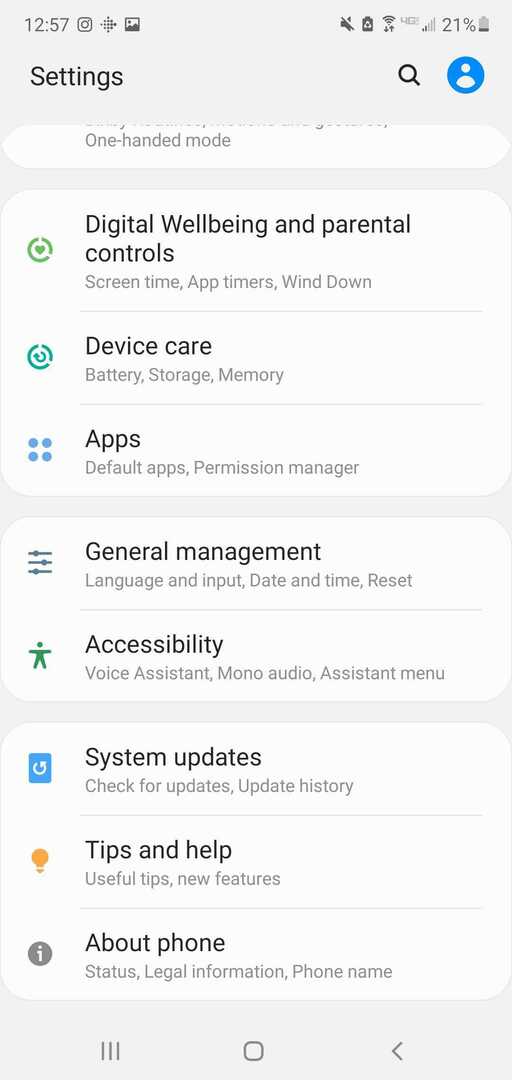
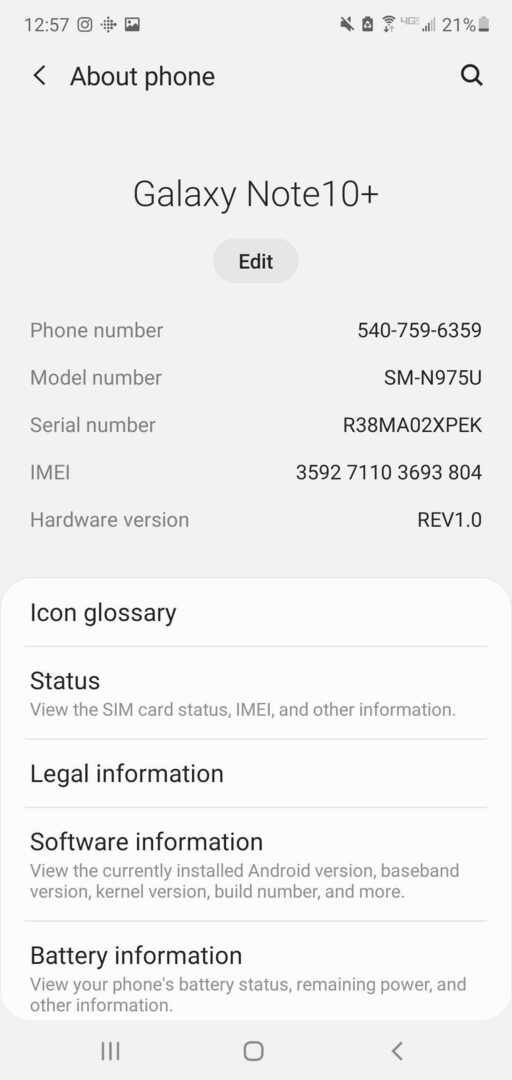
Alternativt kan du gå til applisten din, deretter trykke og holde på en app du ikke bruker, klikk på Applikasjonsdetaljer fra listen over alternativer som vises. Klikk på Force Stop og appens aktiviteter vil bli stoppet umiddelbart.

Innpakning
Å lukke apper som ikke er i bruk er den beste måten å holde telefonens minne i god form. Det hjelper deg også med å omgå potensielle problemer du måtte ha når du får tilgang til andre apper.
Ved å bruke disse trinnene for å lukke en app etter at du er ferdig med den, vil du øke smarttelefonens ytelse ved å sikre at alt fungerer slik det skal. Spar batteriet og frigjør plass ved å tømme alle apper etter ikke-bruk.